كيفية تفتيح شاشة الكمبيوتر المحمول
ماذا تعرف
- استخدم مفاتيح سطوع الشاشة على لوحة المفاتيح.
- يختار مركز التحكم علي شريط المهام> Shift the السطوع واللون المنزلق إلى اليمين (لزيادة سطوع الشاشة).
- اذهب إلى إعدادات > نظام > عرض > السطوع واللون.
يمكن أن يحدث سطوع شاشة الكمبيوتر المحمول الخاص بك فرقًا في إنتاجيتك ويمكن أن يقلل إجهاد العين. يوضح لك هذا المقال كيفية تفتيح شاشتك وجعل الحوسبة مريحة.
لماذا شاشة الكمبيوتر المحمول الخاصة بي مظلمة للغاية؟
يمكن أن يكون أي شيء من برنامج تشغيل عربات التي تجرها الدواب إلى شاشة معطلة هو السبب وراء تعتيم الشاشة. ومع ذلك ، فإن السبب الأكثر شيوعًا هو الإعداد الخاطئ لسطوع الشاشة في نظام التشغيل Windows 10. ولكن قبل أن تبدأ في تفتيح شاشتك ، انظر حولك إلى الإضاءة المحيطة وأي مصادر للوهج. ضوء الشمس هو المصدر الأساسي للضوء المحيط أثناء النهار.
قم بتغيير موقعك لاختبار تأثير الضوء المحيط على شاشة العرض. أيضًا ، يمكن للأفلام المضادة للأشعة تحت الحمراء / المضادة للأشعة فوق البنفسجية أن تحط من السطوع عن طريق صبغ خفيف.
كيف أجعل شاشتي أكثر سطوعًا؟
يمنحك الكمبيوتر المحمول الذي يعمل بنظام Windows طرقًا مختلفة لتفتيح شاشتك. في الخطوات أدناه ، سنغطي عناء الطرق اليدوية والآلية لتعديل الشاشة الباهتة.
استخدم مركز العمل
هذه هي أسرع طريقة لضبط سطوع الشاشة. شريط التمرير موجود في جميع أجهزة الكمبيوتر التي تعمل بنظام Windows 10 المحدثة إلى الإصدار 1903 وما بعده.
حدد ملف مركز التحكم رمز على الجانب الأيمن من شريط المهام.
-
حرك ال السطوع واللون المنزلق لضبط مستويات الضوء.

استخدم إعدادات Windows 10
يمكنك أيضًا الوصول إلى شريط تمرير السطوع من إعدادات العرض.
-
اذهب إلى إعدادات > نظام.
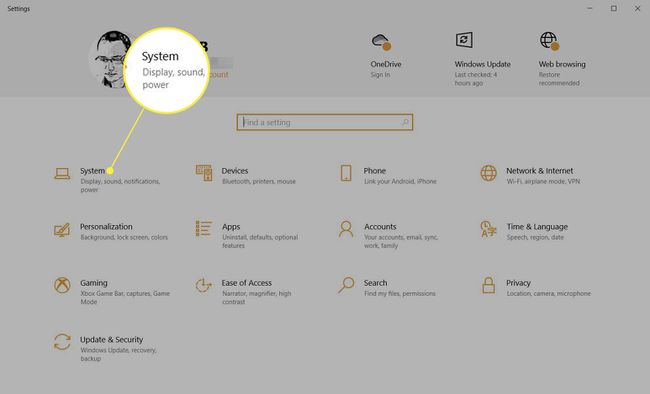
-
تحت عرض الإعدادات ، قم بتحريك شريط التمرير لـ السطوع واللون.

ملحوظة:
يمكنك أيضًا تغيير قوة ضوء الليل. يختار إعدادات الإضاءة الليلية واضبط الخضوع ل بمساعدة شريط التمرير في الشاشة التالية.
استخدم Windows 10 Mobility Center
تم تصميم Mobility Center للوصول السريع إلى إعدادات Windows 10 للأجهزة المحمولة الشائعة. واحد من هؤلاء هو شريط تمرير سطوع الشاشة.
-
اضغط على مفتاح Windows + X الاختصار والتحديد مركز التنقل من القائمة.
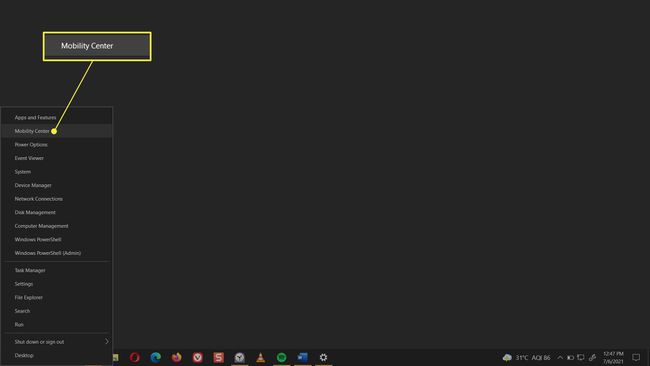
-
حرك ال سطوع الشاشة شريط التمرير لتعديل سطوع شاشة الكمبيوتر المحمول.

نصيحة:
يمكنك أيضًا فتح Mobility Center من قائمة بحث Start (ابدأ) وعبر النقر بزر الماوس الأيمن على أيقونة البطارية.
استخدم إعدادات موفر البطارية لتعديل مستويات السطوع تلقائيًا
لن تؤدي إعدادات توفير شحن البطارية إلى زيادة إضاءة الكمبيوتر المحمول تلقائيًا. لكن من المهم معرفة هذا الضبط التلقائي وتعطيله إذا لزم الأمر للحصول على شاشة أكثر سطوعًا. يخفض Windows 10 تلقائيًا سطوع الشاشة عندما تنخفض البطارية عن مستوى معين. يمكنك تغيير نسبة طاقة البطارية وبالتالي إدارة سطوع الشاشة.
يختار مفتاح Windows + أنا لفتح الإعدادات.
اذهب إلى نظام > بطارية.
حدد القائمة المنسدلة لـ قم بتشغيل توفير شحن البطارية تلقائيًا في واختر نسبة البطارية.
-
قم بتمكين (أو تعطيل) خانة الاختيار الخاصة بـ تقليل سطوع الشاشة أثناء تشغيل وضع توفير شحن البطارية.
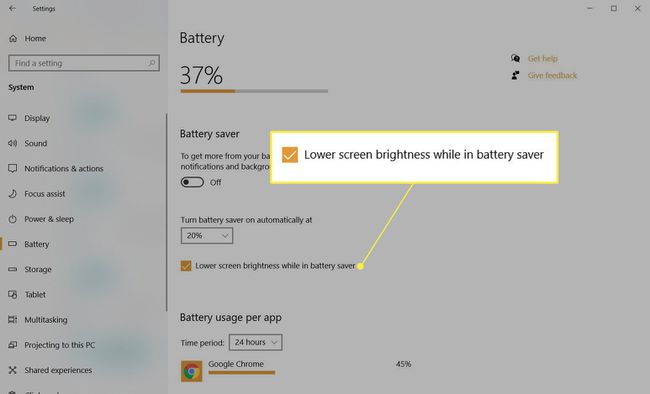
ما هو مفتاح الاختصار لضبط السطوع؟
تحتوي معظم أجهزة الكمبيوتر المحمولة على مفتاح مخصص لتفتيح أو تعتيم الشاشة. عادة ما توجد المفاتيح الخاصة مع مفاتيح الوظائف في الصف العلوي. هل لاحظ أن مفاتيح الاختصار يمكن أن تختلف على أجهزة الكمبيوتر المحمولة من مختلف الماركات وحتى بين الطرز من نفس الشركة المصنعة. بشكل عام ، ابحث عن رمز يشبه الشمس.
على سبيل المثال:
- على جهاز Dell XPS 13 ، انقر فوق مفتاحي السطوع الموجودين بمفتاحي F11 و F12. لا يتعين عليك تنشيط مفاتيح الوظائف عند النقر لضبط العرض. يعمل شريط تمرير السطوع على الشاشة كمؤشر مرئي لمستوى السطوع.
- في بعض أجهزة كمبيوتر Lenovo المحمولة ، يجب عليك تنشيط مفاتيح الوظائف أولاً. صحافة مفتاح الوظيفة + الصفحة الرئيسية لزيادة السطوع أو مفتاح الوظيفة + نهاية لتقليل السطوع.
راجع دليل الكمبيوتر المحمول الخاص بك لمعرفة مفاتيح لوحة المفاتيح الدقيقة.
نصيحة:
سيكون عليك ضبط سطوع الشاشة على جميع شاشات العرض عندما تقوم بذلك استخدام الكمبيوتر المحمول كشاشة ثانية. القاعدة العامة هي قضاء بعض الوقت دائمًا معايرة شاشتك وتحقق من ذلك في ظل ظروف الإضاءة المحيطة الأكثر شيوعًا التي تعمل بها.
التعليمات
-
كيف يمكنني زيادة سطوع الشاشة على جهاز كمبيوتر محمول يعمل بنظام Mac؟
لضبط سطوع شاشة MacBook ، انتقل إلى قائمة Apple وحدد تفضيلات النظام > يعرض، ثم اضغط عرض. استخدم شريط تمرير السطوع لضبط سطوع الشاشة.
-
كيف يمكنني تقليل سطوع الشاشة أكثر على جهاز كمبيوتر محمول؟
لتجاوز أدنى إعدادات سطوع على الكمبيوتر المحمول ، ستحتاج إلى تطبيق تابع لجهة خارجية ، مثل Dimmer أو PangoBright أو CareUEyes. هذه البرامج مفيدة حتى إذا كانت أقل إعدادات السطوع تسبب عدم الراحة.
-
كيف أقوم بإصلاحه عندما تكون شاشتي مظلمة للغاية ولكن سطوعها في ازدياد؟
إذا كانت شاشتك مظلمة للغاية ، حتى في السطوع الكامل ، فهناك بعض خطوات استكشاف الأخطاء وإصلاحها التي يمكنك تجربتها. حاول إلغاء تثبيت برنامج تشغيل العرض وإعادة تثبيته: انتقل إلى إدارة الأجهزة ، وحدد عرض سائق، انقر بزر الماوس الأيمن فوق اسم برنامج التشغيل الخاص بك (على سبيل المثال ، Nvidia) ، وحدد الغاء التثبيت واتبع التعليمات. أعد تشغيل الكمبيوتر لإعادة تثبيت برنامج التشغيل. خيار آخر هو تحديث BIOS على نظامك.
